Berichte anzeigen und herunterladen
Gilt für:
- Windows 10
- Windows 11
- Windows 11 SE
Zeigen Sie Ihre aktuellen Geräte, Anwendungen, Einstellungen und Integritätsinventur in Intune für Bildungseinrichtungen an. Laden Sie Berichte herunter, um sie offline zu überprüfen oder zu teilen.
In diesem Artikel werden die verfügbaren Berichte und deren Anzeigen in Intune für Bildungseinrichtungen beschrieben.
Geräteübersicht
Zeigen Sie alle verwalteten Geräte und Gerätedetails Ihrer Bildungseinrichtung an. Wenn ein Gerät fehlerhaft ist oder keine App oder Einstellung empfangen hat, können Sie anhand dieses Berichts herausfinden, wann es zuletzt mit Intune eingecheckt wurde.
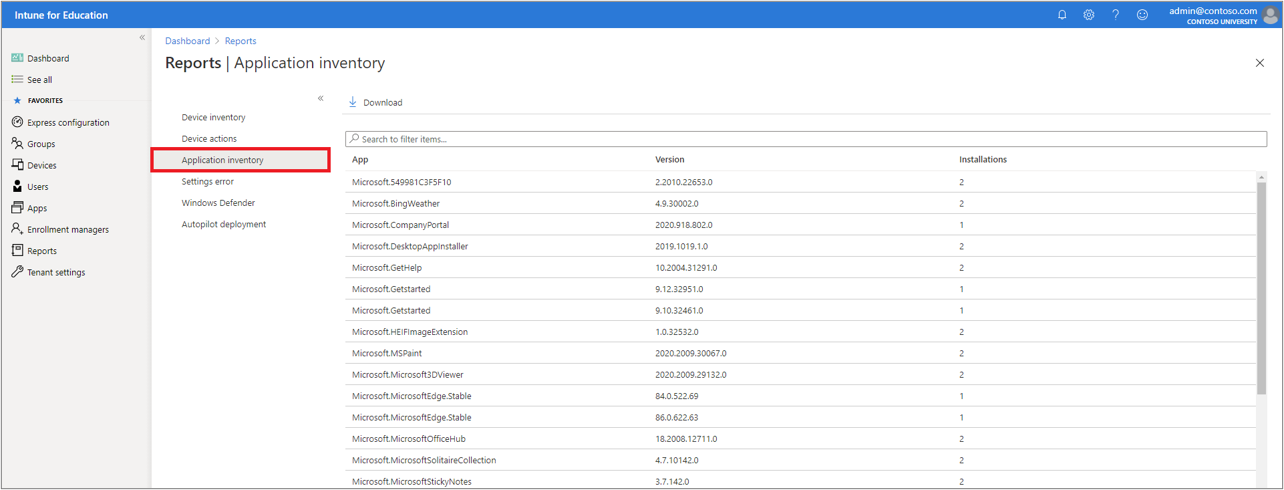
Geräteaktionen
Zeigen Sie alle Remotegeräteaktionen an, die auf verwalteten Geräten initiiert wurden. Dieser Bericht enthält Details wie Neu starten, Auf Werkseinstellungen zurücksetzen, Autopilot Zurücksetzen und Umbenennen, die von einem Administrator initiiert wurden.
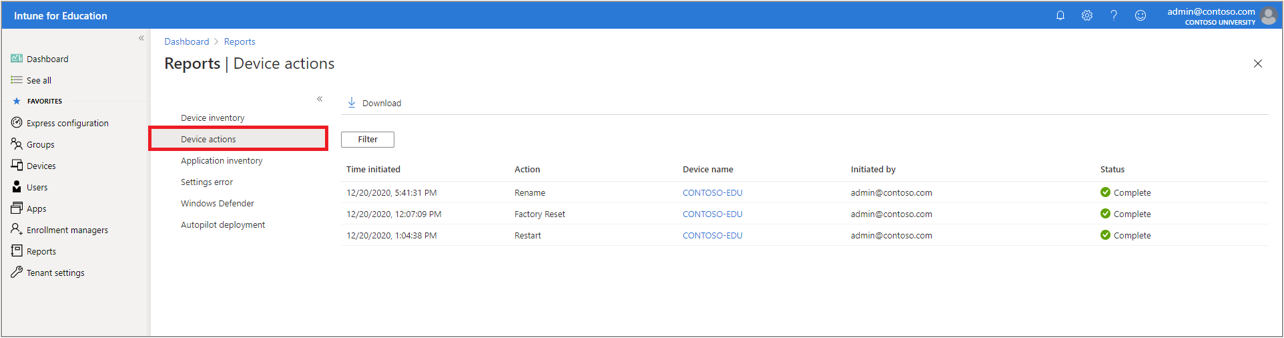
Anwendungsbestand
Zeigen Sie alle Apps an, die auf den verwalteten Geräten in Ihrer Bildungseinrichtung installiert sind. Dieser Bericht enthält Details, die Ihnen bei der Behandlung von Bereitstellungsproblemen helfen. Sehen Sie sich wichtige Details an, z. B. die Anzahl der Geräte, zu der die App gehört, und die aktuelle installierte Version.
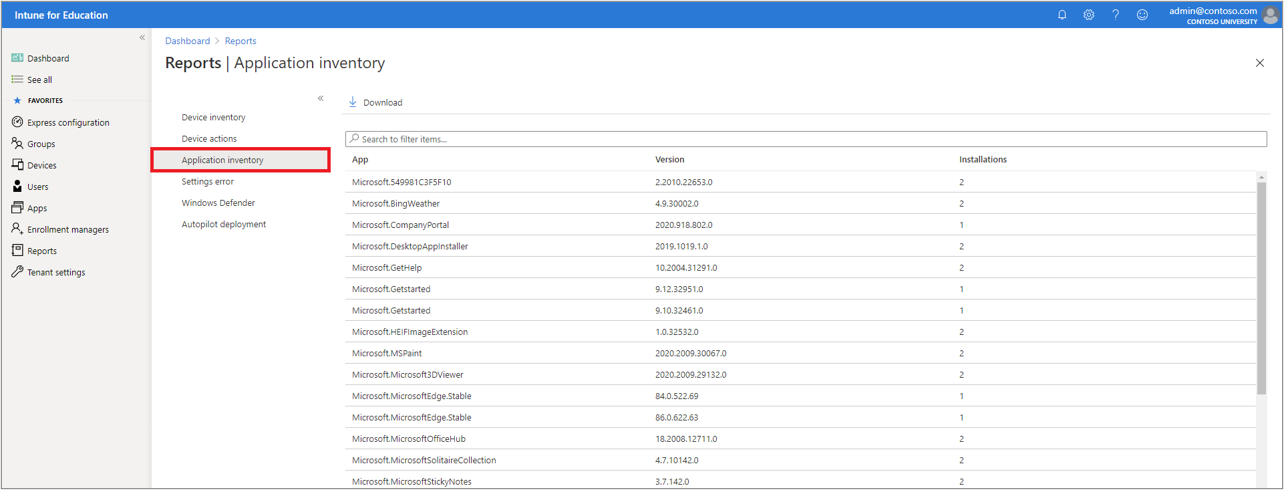
Einstellungsfehler
Zeigen Sie eine Liste der aktuellen Einstellungsfehler und der betroffenen Gruppen an. In diesem Bericht werden sowohl die Geräte als auch die Benutzer aufgelistet, die in Konflikt stehende, nicht aufgelöste Einstellungen aufweisen.
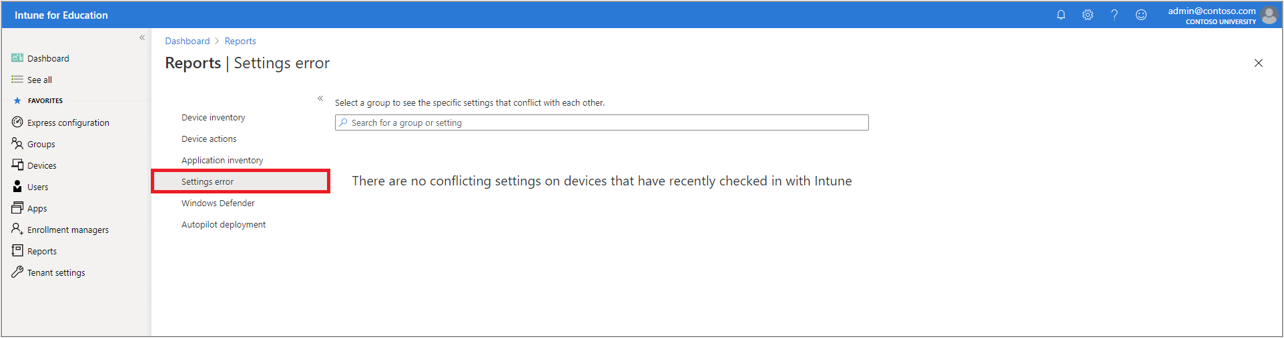
Windows Defender
Zeigen Sie die Windows Defender geräteintegritäts-status für jedes verwaltete Gerät in Ihrer Bildungseinrichtung an. In diesem Bericht wird eine Geräteintegrität status aufgeführt, um Sie bei Geräten zu benachrichtigen, die nicht vollständig sicher sind.
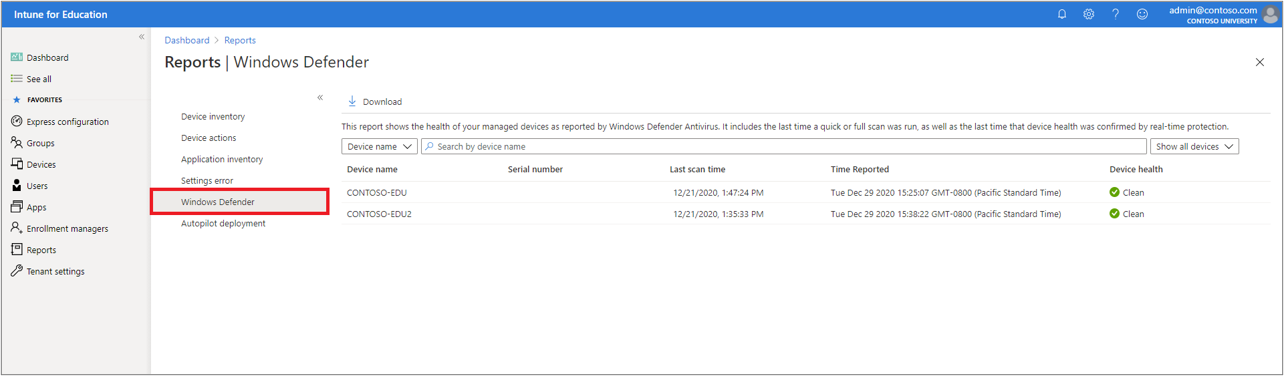
Autopilot-Bereitstellung
Zeigen Sie den Windows Autopilot-Bericht für Ihren Mandanten an. Dieser Bericht enthält eine Liste der verwalteten Autopilot-Geräte und den aktuellen Registrierungsstatus.
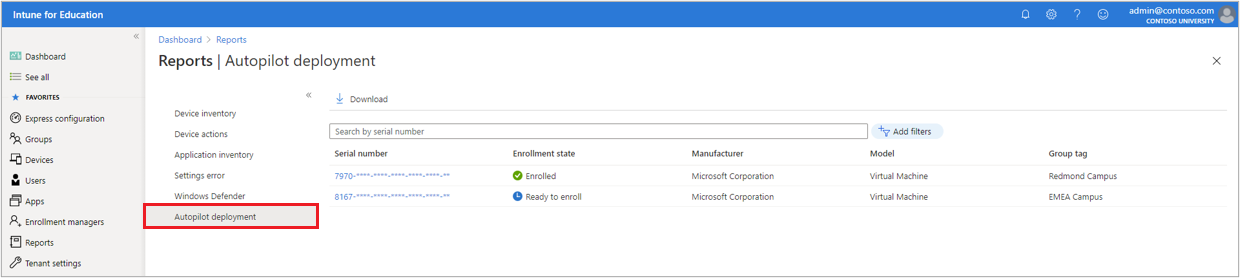
Zugreifen auf Ihre Berichte
- Klicken Sie im Dashboard Intune for Education auf Berichte.
- Wählen Sie den Bericht aus, den Sie anzeigen möchten.
- Verwenden Sie die Suchfelder, um bestimmte Geräte, Anwendungen und Einstellungen zu finden.
- Klicken Sie zum Herunterladen eines Berichts auf Bericht herunterladen. Intune for Education lädt einen Bericht als durch Trennzeichen getrennte Datei (.csv) auf Ihren Computer herunter. Anzeigen und Ändern der Datei in einer Tabellenkalkulations-App, z. B. Microsoft Excel.
Nächste Schritte
Erfahren Sie mehr über die vollständige Berichterstellung in Intune oder über die Berichterstellung mithilfe von Microsoft Graph.